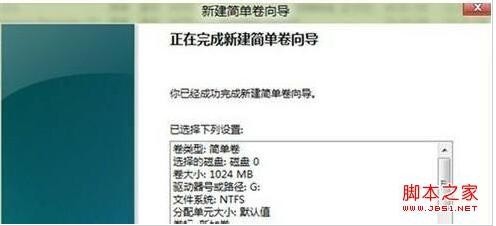1、系统下同时按住键盘上“Windows”和“X”键打开系统菜单 ,选择“磁盘管理”。
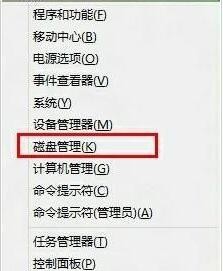
2、.对准想要划分的分区右键,选择“压缩卷” 。
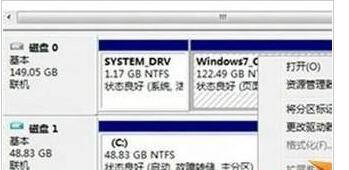
3、提示查询可划分的空间,稍等即可。
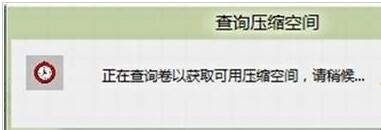
4、填入想要划分的分区大小。点击压缩选项。
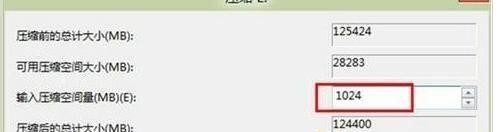
5、.在新划分出来的空白空间选择邮件“新建简单卷”。

6、填写入想要划分的分区大小,点击“下一步”。
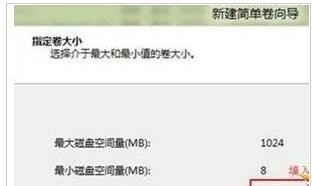
7、分配一个可选的盘符,点击“下一步”。
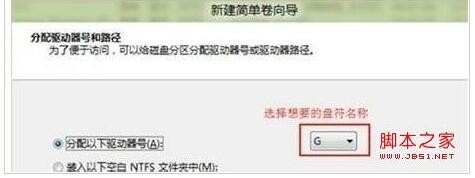
8、之后选择格式化方式,建议使用NTFS格式,点击“下一步”。

9、点击完成后即可看到已经分出的分区,点击“完成”。
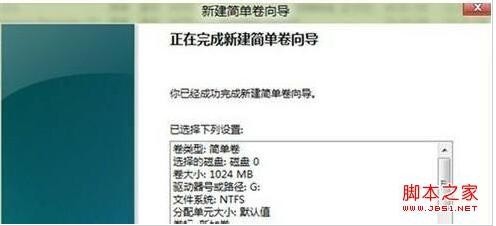
时间:2024-10-13 11:21:45
1、系统下同时按住键盘上“Windows”和“X”键打开系统菜单 ,选择“磁盘管理”。
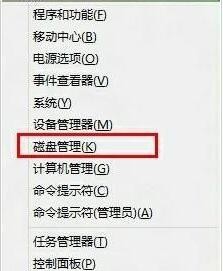
2、.对准想要划分的分区右键,选择“压缩卷” 。
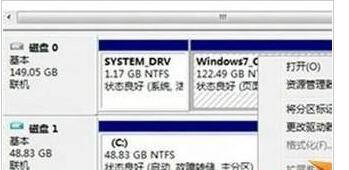
3、提示查询可划分的空间,稍等即可。
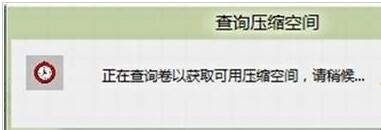
4、填入想要划分的分区大小。点击压缩选项。
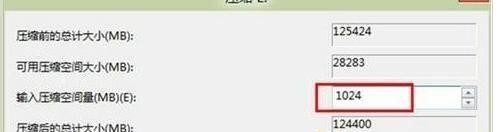
5、.在新划分出来的空白空间选择邮件“新建简单卷”。

6、填写入想要划分的分区大小,点击“下一步”。
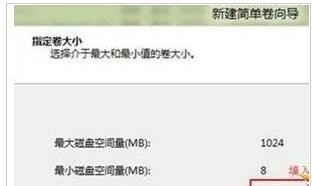
7、分配一个可选的盘符,点击“下一步”。
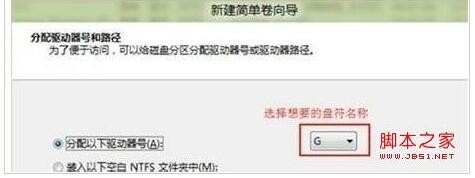
8、之后选择格式化方式,建议使用NTFS格式,点击“下一步”。

9、点击完成后即可看到已经分出的分区,点击“完成”。